Læs om oprettelse af en Vinduer 10 / 8 gendannelsesdisk eller USB-drev, hentning af et vinduer-billede og gendannelse af dit system med en installationsdisk. En Vinduer 10 gendannelsesdisk er et værktøj, der bruges, når operativsystemet ikke starter eller fungerer med fejl, og du vil gendanne dets funktionsevne eller gendanne det til den forrige tilstand ved hjælp af en sikkerhedskopi, du har oprettet tidligere.
indhold
- Sådan gendannes vinduerne 10 ved hjælp af en gendannelsesdisk?
- Sådan oprettes en Vinduer 10 gendannelsesdisk
- Sådan oprettes et USB-gendannelsesdrev vinduer 10
- hvor hentes et Systemgendannelsesbillede
- Gendan vinduerne 10 ved hjælp af en installationsdisk
- en systemgendannelsesdisk fra den bærbare producent
- Gendan Data fra harddisken
- Gendan harddiskpartitioner
- Gendan en harddisk ikke-systempartition
- Gendan en HDD-systempartition
- Gendan en Harddisksystempartition med LiveCD
begynder med Vinduer 7, skjulte partitioner oprettes også sammen med grundlæggende partitioner, når et operativsystem er installeret. Du kan ikke se de skjulte partitioner i vinduer Stifinder, da de kun vises i Disk Management vindue som:
- system reserveret.
- Unavngivet (Gendannelsespartition).
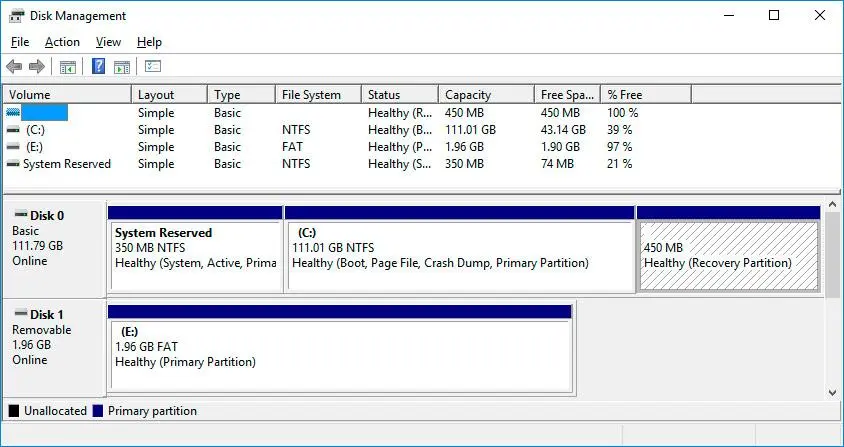
den partition system reserveret holder Boot Configuration Data (BCD) filer og systemet bootloader (bootmgr). Derfor beskytter systemet bootfiler i operativsystemet, og denne partition bruges til at komme ind i systemgendannelsesmiljøet.
hvis operativsystemet bliver ubrugeligt og ikke starter, fordi systemfiler blev beskadiget, kan du gendanne dem ved hjælp af vinduer gendannelsesmiljø. Du kan starte det ved at trykke på F8, når computeren starter.
vælg Systemgendannelse eller fejlfinding, når du har lanceret et gendannelsesmiljø. Navne på menupunkterne kan variere afhængigt af versionen af operativsystemet og den måde, hvorpå vinduer gendannelsesmiljø lanceres.
en gendannelsesdisk kan oprettes på din harddisk, når du installerer operativsystemet (dette er, hvad de nyeste versioner af vinduer normalt gør) eller gem det separat på en CD, DVD eller et USB-drev. En sådan disk indeholder de data, der kræves for at gendanne systemet.
Sådan gendannes vinduerne 10 ved hjælp af en gendannelsesdisk?
Sådan opretter du en Vinduer 10 gendannelsesdisk
Leder du efter, hvordan du opretter en Vinduer 10 gendannelsesdisk? Bare gør følgende:
- Åbn Kontrolpanel / gendannelse.
- vælg Opret et gendannelsesdrev.
- indsæt en disk i drevet.
- Vælg det som det sted, hvor et systemgendannelsesdrev skal gemmes, og opret det efter systemvejledningen.
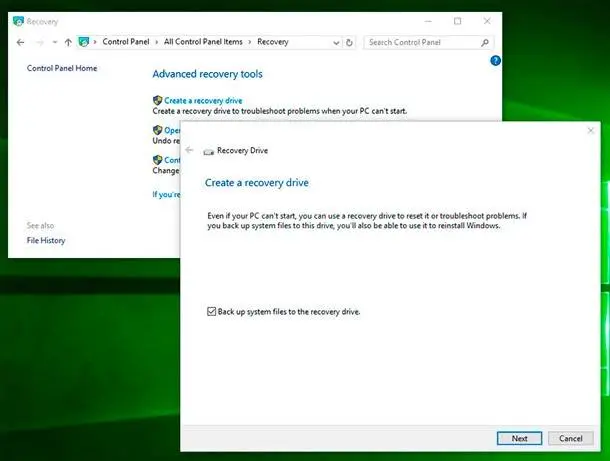
du skal bruge en CD / DVD til at optage gendannelsesdisken.
Sådan oprettes et USB-gendannelsesdrev vinduer 10
Leder du efter, hvordan du opretter et USB-gendannelsesdrev vinduer 10? Bare gør følgende:
- Åbn Kontrolrude / gendannelse.
- vælg Opret et gendannelsesdrev.
- Indsæt et USB-flashdrev.
- Vælg det som det sted, hvor et systemgendannelsesdrev skal gemmes, og opret det efter systemvejledningen.
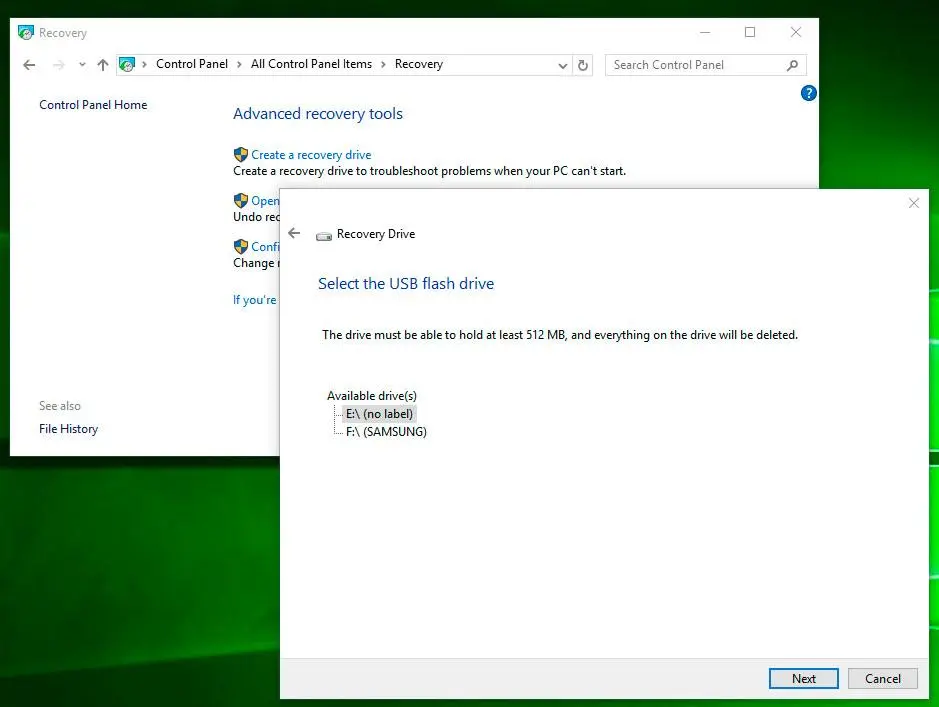
for at oprette en gendannelsesdisk skal du bruge et ekstra USB-drev.
Hvor kan man hente et Systemgendannelsesbillede
hvis du ikke har oprettet et systemgendannelsesbillede af en eller anden grund, og dine vinduer ikke længere fungerer korrekt, kan det stadig gendannes med et operativsystemgendannelsesbillede.
et sådant billede kan oprettes umiddelbart efter installation af operativsystem og programmer eller på ethvert andet tidspunkt, når du arbejder med dit system.
du kan hente et gratis Microsoft-værktøj og oprette et sådant billede. Til dette formål skal du gøre følgende:
-
Hent værktøjet, Installer og start det.
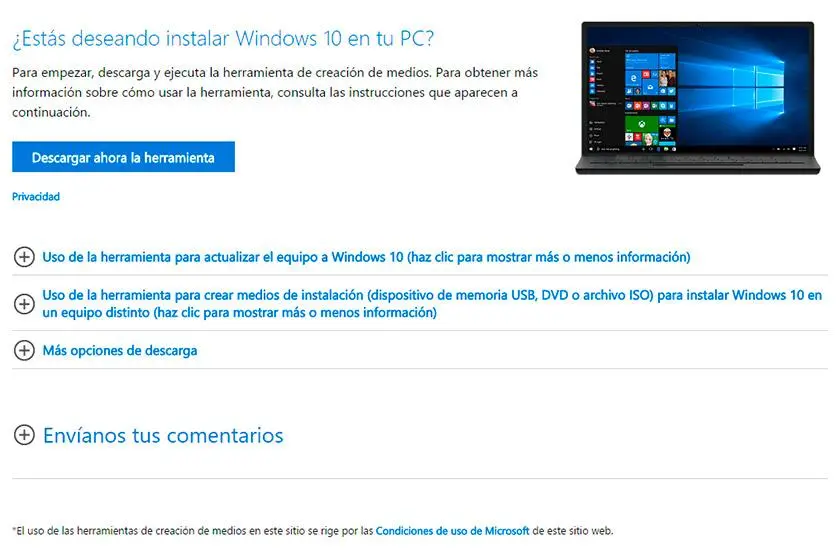
- programmet er lavet som en trinvis guide. Følg dens anbefaling for at oprette et billede og optage det på en DVD-disk eller et USB-drev.
Bemærk. Start ikke systemgendannelsesdisken fra de vinduer, der bruges i øjeblikket. Den rigtige metode er at gå til BIOS, ændre opstartssekvensen, så medierne, der indeholder systembilledet, går først og derefter genstarter computeren.
vigtige oplysninger: du bør kun oprette et billede på et Korrekt fungerende system uden virus eller fejl. Efter gendannelse får du en nøjagtig kopi af systemet, som det var på tidspunktet for oprettelsen af billedet.
Gendan vinduerne 10 ved hjælp af en installationsdisk
Leder du efter en måde at gendanne vinduerne 10 ved hjælp af en installationsdisk? Bare gør følgende:
- gå til BIOS eller UEFI for at ændre opstartssekvensen, så operativsystemet starter fra CD, DVD eller USB-disk (afhængigt af dit installationsdiskmedie).
- indsæt en installationsdisk i DVD-drevet (eller tilslut den til en USB-port).
- Genstart computeren og bekræft opstart fra CD ‘ en.
- i menuen, der vises, skal du vælge i menuen Fejlfinding / computergendannelse. Følg guiden instruktioner. Gendannelsesprogrammet gør resten automatisk.
- vent, indtil gendannelsesprocessen er afsluttet, og genstart computeren.
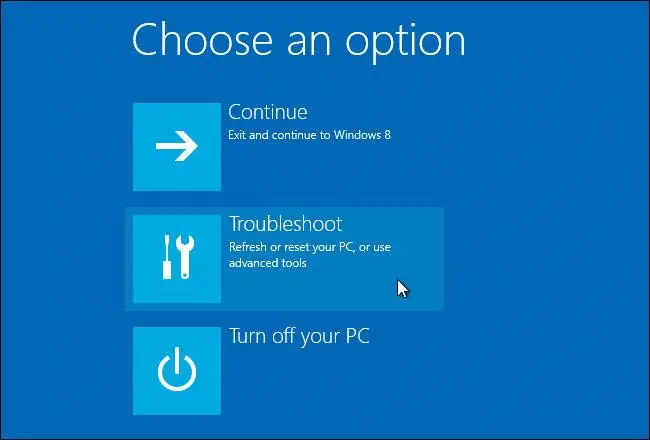
en systemgendannelsesdisk fra den bærbare producent
for at gendanne vinduer i dette tilfælde kan du bruge de samme metoder til en bærbar computer, som du brugte til en stationær computer. I modsætning til den stationære computer har en bærbar computer en ekstra mulighed, når tingene kommer til systemgendannelse: du kan gendanne den til fabriksindstillingerne ved hjælp af en skjult gendannelsespartition, der er forudindstillet af producenten.
når du gendanner den bærbare computer til fabriksindstillinger:
- alle brugerdata i systempartitionen på den bærbare computer slettes.
- systempartitionen vil blive formateret.
- alle fabriksindstillede programmer og applikationer vil blive installeret.
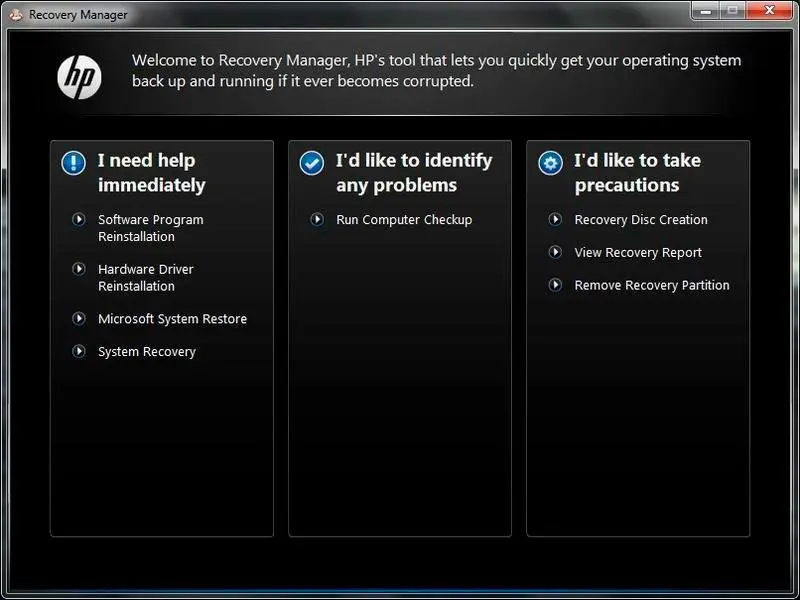
Sådan gendannes den bærbare computer til fabriksindstillinger:
- Start programmet til gendannelse af fabriksindstillinger på din bærbare computer.
Bemærk. Det kan gøres på forskellige måder afhængigt af producenten. På nogle enheder lanceres dette værktøj ved at trykke på en bestemt tast eller en tastekombination, når den bærbare computer startes, mens andre udfører gendannelsesproceduren ved hjælp af deres eget program (som normalt er fabriksindstillet). - i menuen skal du vælge indstillingen Systemgendannelse eller Gendan fabriksindstillinger og følge anvisningerne.
- vent, indtil systemgendannelsesprocessen er afsluttet.
- Genstart computeren.
som følge heraf får du dit bærbare operativsystem i samme stand som det var, da du købte det fra butikken.
Gendan Data fra harddisken
hvis gendannelse af dit system vinduer 10 med brug af et operativsystembillede resulterede i formatering af harddisken og tab af data, ville den mest effektive måde være at bruge Hetman Partition Recovery.
til dette formål skal du gøre følgende:
- Hent, Installer og start det. Få mere at vide om programfunktionerne og den trinvise vejledning.
- som standard foreslås brugere at starte med Filgendannelsesguiden. Klik på” Næste”, og programmet beder dig om at vælge den disk, du vil gendanne dine filer fra.
- Dobbeltklik på disken og vælg analysetype. Vælg” fuld analyse”, og vent på, at diskscanningsproceduren er afsluttet.
- når scanningen er overstået, vil du blive vist filer til genopretning. Vælg dem, du har brug for, og klik på “Gendan”.
- vælg en af de foreslåede muligheder for at gemme filer. Gem ikke de gendannede filer på disken, hvorfra de er blevet slettet tidligere, fordi de kan slettes.
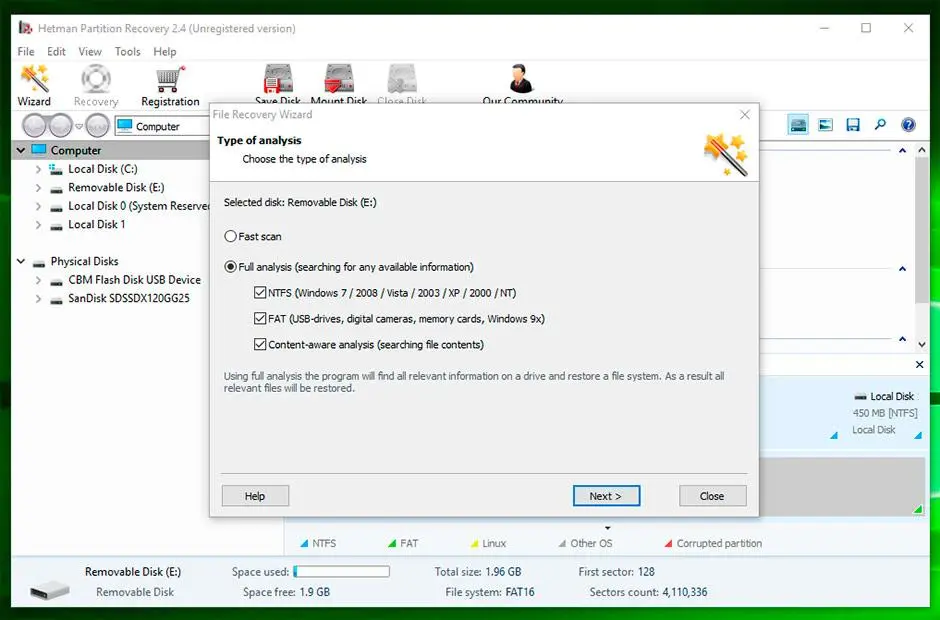
Gendan harddiskpartitioner
det er umuligt at gendanne en slettet, beskadiget eller mistet partition på din harddisk med standardværktøjer. Vinduer kan kun hjælpe dig med at registrere tabet af en partition og oprette en ny partition i stedet for den tabte gamle. I dette tilfælde viser Diskhåndteringsvinduet et ikke-formateret eller ikke-allokeret område på disken.
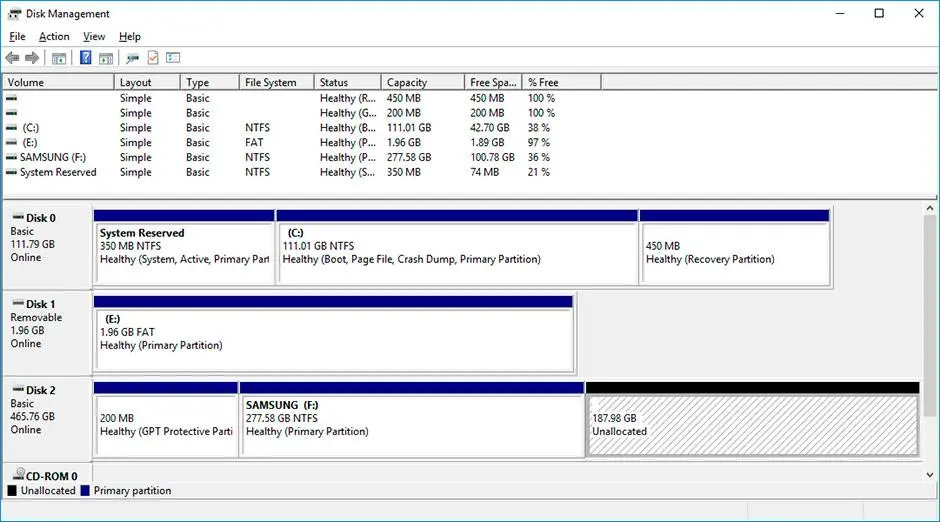
Gendan en harddisk ikke-systempartition
bare gør følgende:
- Hent, installere og starte Hetman Partition Recovery. Få mere at vide om programfunktionerne og den trinvise vejledning.
-
efter lanceringen finder og viser programmet alle fysiske diske samt tilgængelige og utilgængelige partitioner og områder på dine diske, der viser disse oplysninger i venstre del af hovedvinduet.
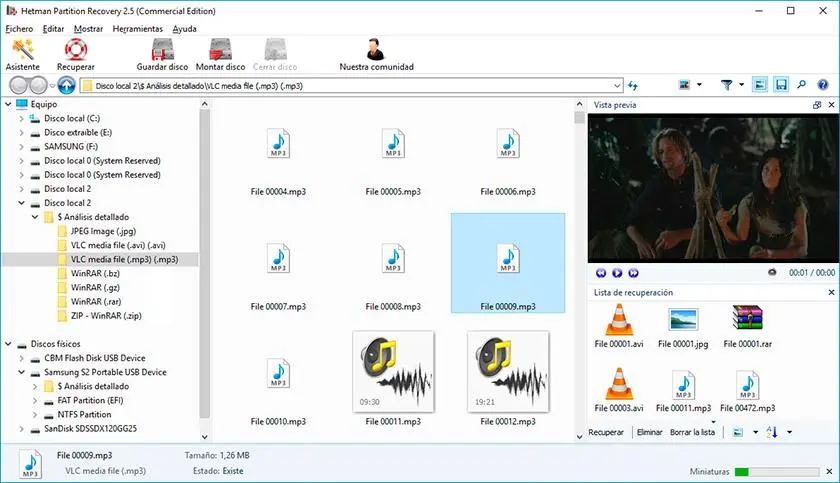
- Dobbeltklik på disken eller det område, hvorfra du skal gendanne filer, og vælg analysetype (i vores tilfælde er dette område et ikke-formateret område). Vælg” fuld analyse”, og vent på, at diskscanningsproceduren er afsluttet.
- når scanningen er overstået, vil du blive vist alle filer, der er fundet. Vælg dem, du har brug for, og klik på “Gendan”.
- vælg en af de foreslåede muligheder for at gemme filer. Gem ikke de gendannede filer på disken, hvorfra de er blevet slettet tidligere, fordi de kan slettes.
Gendan en HDD-systempartition
hvis systempartitionen går tabt, starter en computer ikke.
det er derfor:
- Afbryd og tag harddisken ud af computeren, hvor systempartitionen gik tabt.
- Tilslut denne harddisk til en anden computer.
- sørg for, at din harddisk genkendes af den anden computer korrekt.
- følg nu trinene som vist i det foregående afsnit.
Gendan en Harddisksystempartition med LiveCD
hvis der ikke er mulighed for at forbinde en harddisk med en mistet eller beskadiget systempartition til en anden computer, kan du gendanne en sådan partition ved at starte din computer med LiveCD, en alternativ bærbar version af et operativsystem.
til dette formål skal du gøre følgende:
- Find en LiveCD, der er god nok til dine behov, Hent den og kopier den til en CD\DVD eller et flashdrev.
- Tilslut LiveCD til din computer og tænd den. Computeren starter automatisk med LiveCD.
- Kopier filer fra systempartitionen til et andet medie (ofte kan det være en ekstern harddisk).